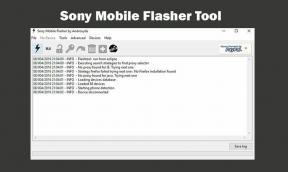Hur man tar bort cookies på en iPad
Miscellanea / / August 19, 2021
I vissa fall eller situationer i vårt liv måste vi ta bort några onödiga filer från vår enhet, antingen är det vår smartphone, PC eller surfplatta. Dessutom hjälper den din enhet att förbättra sin prestanda genom att ge den en nystart. I allmänhet hittade jag människor som har Apple -enheter, särskilt de som äger en iPad, har svårt att radera cookies på sin iPad. Tja, ärligt talat är det här inget problem alls. Ja, det här är verkligen en enkel process, du behöver bara följa några steg, och det är det.
Jag tror att du redan har gissat varför vi har för dig i den här guiden. Ja, idag är vi här för att förklara för dig hur du raderar cookies på en iPad. Så, utan vidare, låt oss dyka ihop i guiden och se de väsentliga stegen du måste ta för att göra detta.

Hur man tar bort cookies på en iPad
Härmed säger vi att rensa cookies, menar vi att ta bort din Safari-webbläsare eller eventuella tredjepartscookies. Så metoden vi beskriver nedan fungerar på både Safari eller någon tredje parts webbläsare som Google Chrome.
Ta bort cookies i Safari -webbläsaren på en iPad
- Först och främst, ta din iPad och för musen till appen Inställningar.
- Navigera sedan genom den och leta upp och klicka på Safari webbläsare som finns någonstans till vänster på skärmen.
- Välj nu Avancerad alternativ från den högra rutan.
- Klicka sedan på fliken Avancerat på fliken Avancerat Webbplatsdata. I det nya fönstret ser du varje webbplatsdata som lagras i din iPad som cookies. Därför har du nu två alternativ:
- Om du vill ta bort specifika webbplatscookies, tryck på Redigera -knappen följt av den röda ikonknappen på vänster sida av webbplatsens namn. Efter det, slå på Radera för att bekräfta din handling.
- Om du vill radera alla dina cookies måste du välja Ta bort all webbplatsinformation. Klicka sedan på nästa på fliken Ta bort nu alternativ.
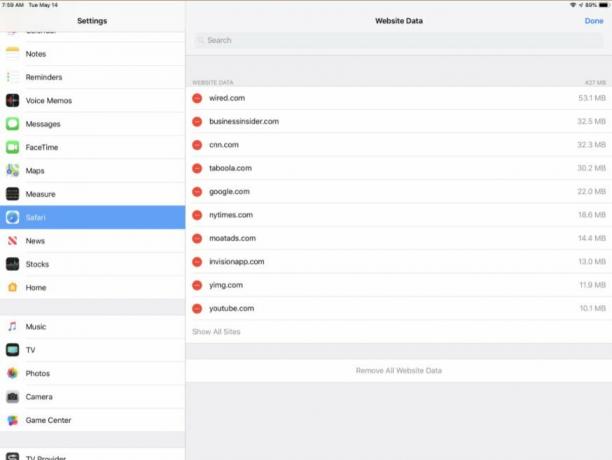
Det är allt. Du kan också blockera webbläsaren Safari för att lagra cookies genom att helt enkelt skjuta Blockera alla -knappen på fliken Inställningar för Safari Bowser.
Ta bort cookies i Chrome -webbläsaren på en iPad
Följ dessa enkla steg för att rensa alla cookies i din Google Chrome -webbläsare på en iPad:
- Öppna webbläsaren Google Chrome och klicka på de tre vertikala prickarna längst upp till höger på skärmen.
- Tryck sedan på inställningar alternativ följt av Integritet.
- Välj därefter Rensa surfhistoriken alternativ.
- Sedan måste du välja vilken typ av data du vill rensa. Så välj det.
- Nu, slå på Rensa surfhistoriken alternativ.
- Det kan dyka upp ett fönster som ber dig bekräfta din handling, så tryck på Rensa surfhistoriken om igen.

Så det är så du tar bort dina cookies på en iPad. Vi hoppas att du nu kan ta bort dem. Men om du har några förslag till oss, meddela oss i kommentarsfältet.
Annonser